10 snelle methoden om WebP gratis in bulk naar JPG te converteren [2023]
Er zijn veel online en offline tools die WebP naar JPG-indeling kunnen converteren. Als een minder populair formaat dan JPG, verschijnt WebP vaak op websites omdat het dezelfde kwaliteit kan leveren als JPG-formaat in een kleiner formaat. Volgens de website van Google Developers zijn WebP-afbeeldingen meer dan 30% kleiner dan JPEG-afbeeldingen. Ondanks het kleine formaat is het nog steeds moeilijk voor u om een WebP-afbeelding op een mobiele telefoon te openen en weet u misschien niet hoe u ermee om moet gaan voor verdere bewerkingen zoals bewerken, delen of polijsten. Hier is dit artikel, inclusief de 10 werkbare methoden hieronder, wat je nodig hebt, en je kunt leren hoe je het formaat eenvoudig kunt wijzigen van WebP naar JPG op Windows en Mac.
Gidslijst
Deel 1: 8 gratis methoden om WebP naar JPG te converteren Deel 2: WebP opslaan als JPG op Mac/Windows Deel 3: Veelgestelde vragen over WebP naar JPGDeel 1: 8 gratis methoden om WebP naar JPG te converteren
Over snelheid gesproken, online tools zijn uw eerste keuze voor het converteren van WebP naar JPG. Waar u maar kunt, u kunt uw apparaat oppakken, de browser openen en naar een van de onderstaande websites gaan om uw probleem op te lossen. Nu kunt u zich voorbereiden met de WebP-afbeeldingen die u nodig hebt om te converteren en de onderstaande handleidingen volgen om WebP naar JPG-indeling te converteren.
1. AnyRec gratis afbeeldingsconvertor
Zonder registratie of extra betaling kunt u gebruik maken van de AnyRec gratis online beeldconverter om de conversie van WebP naar JPG efficiënt te realiseren. Wanneer u het JPG-uitvoerformaat ontvangt, is er geen watermerk en geen kwaliteitsverlies voor uw foto. Ondertussen kunt u, om volledige efficiëntie voor conversie te krijgen, ook meerdere WebP-afbeeldingen tegelijk uploaden, als elk van hen minder dan 5 MB is, kunt u ze samen converteren.
1. Bied gratis 40 beeldconversies per dag aan.
2. Geniet van een hoge conversiesnelheid voor WebP met batchmodus.
3. Ondersteuning van uitvoerformaten van JPG, PNG en GIF.
4. Download al uw geconverteerde JPG-afbeeldingen met één klik.
Stap 1.Ga naar de officiële website van "AnyRec Free Image Converter Online" en kies vooraf het JPG-formaat als uw uitvoerformaat. Klik vervolgens op de knop "Afbeeldingen toevoegen" om te uploaden. Kies een of meerdere WebP-afbeeldingen om te importeren.
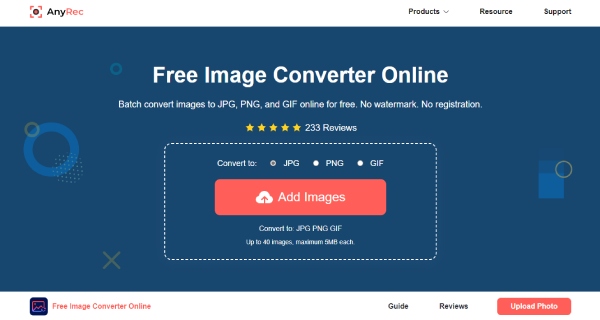
Stap 2.Nadat het laden en uploaden succesvol is, converteert de website uw WebP automatisch naar JPG-formaat. En je zult zien dat de voortgangsbalk "Klaar" zegt en je moet op de knop "Downloaden" of "Alles downloaden" klikken om deze JPG-afbeeldingen op te slaan.
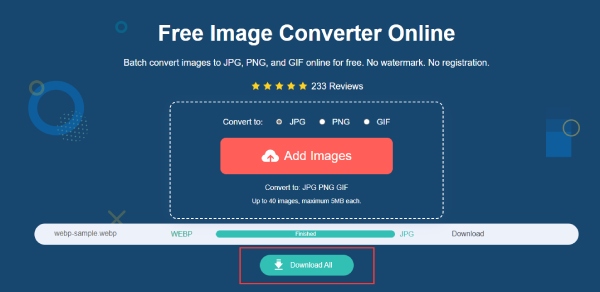
2. EZGIF
EZGIF is een vrij bekende online tool die gebruikers helpt bij het omgaan met allerlei soorten conversie en het maken van afbeeldingen, inclusief WebP naar JPG, WebP naar GIFen andere beeldconversies. Naast conversie kunt u ook uw WebP-afbeeldingen uploaden voor een geanimeerde GIF, of zelfs GIF's online bijsnijden gemakkelijk. Ondertussen is de maximale bestandsgrootte voor uw geüploade WebP-afbeelding 50 MB. Als u een online WebP-afbeelding wilt converteren, kunt u ook de link plakken om te converteren.
Stap 1.Open uw browser en ga naar de website "EZGIF". Zoek het gedeelte 'WebP naar JPG converteren'. Klik vervolgens op de knop "Bestand kiezen" om een WebP-afbeelding op uw apparaat te selecteren.
Stap 2.Klik vervolgens op de knop "Uploaden" om de afbeelding te uploaden. Vervolgens kunt u de afbeelding ook bijsnijden, vergroten of verkleinen of optimaliseren voordat u gaat converteren.
Stap 3.Klik ten slotte op de knop "Converteren naar JPG" om de conversie te starten. Als uw WebP-afbeelding transparant is, kunt u ook een kleur kiezen om in te vullen voor de JPG-afbeelding.
Stap 4.Zodra de conversie is voltooid, klikt u op de knop "Opslaan" om deze te downloaden.
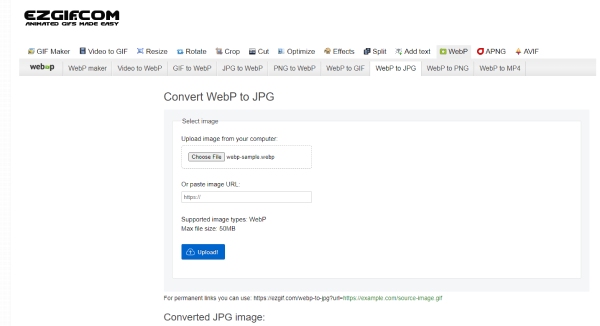
3. iLoveIMG
U kunt afbeeldingen op de iLoveIMG-website comprimeren, bijsnijden, vergroten of verkleinen en bewerken, en WebP naar JPG-indeling converteren. Het maakt niet uit hoeveel WebP-bestanden u heeft, u kunt ze allemaal in één keer kosteloos naar JPG-indeling converteren. Trouwens, net als elke andere website, ondersteunt iLoveIMG ook het uploaden van foto's van online bronnen zoals Google Drive en Dropbox.
Stap 1.Op de website van iLoveIMG vindt u de tool Convert WEBP to JPG onder het menu "CONVERT TO JPG".
Stap 2.Klik vervolgens op de knop "Afbeeldingen selecteren" om één of meer WebP-afbeeldingen te uploaden. U kunt de WebP-bestanden hier ook slepen en neerzetten.
Stap 3.Klik vervolgens op de knop "Converteren naar JPG" om de conversie te starten. Wacht tot het proces is voltooid en er verschijnt een venster waarin u een map kunt selecteren om de afbeelding op te slaan. Vervolgens wordt het gedownload.
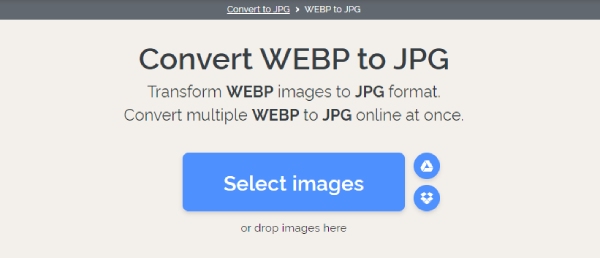
4. CloudConvert
CloudConvert is een uitgebreide online tool die zich bezighoudt met allerlei soorten afbeeldingsbestanden en documenten. Wanneer u WebP naar JPG voor u converteert, kunt u de instellingenoptie gebruiken om uw afbeeldingsresolutie, kwaliteit en bestandsgrootte te wijzigen. Je kan ook vergroot uw afbeelding online door de dimensie te veranderen. Ondertussen kunt u zich aanmelden om grotere bestanden te uploaden voor conversie.
Stap 1.Om uw WebP-bestand voor conversie te importeren, moet u op de vervolgkeuzeknop "Bestand selecteren" klikken om te kiezen of u een WebP-afbeelding vanaf de computer of andere bronnen wilt uploaden.
Stap 2.Vóór de conversie kunt u na het uploaden op de knop 'Instellingen' klikken om de afmetingen van uw afbeelding of de kwaliteit ervan te wijzigen.
Stap 3.Klik vervolgens op de knop "Converteren" om het uiteindelijk naar JPG-formaat te converteren. Er verschijnt een voorbeeldvenster en u kunt op de knop "Downloaden" klikken om het op te slaan.
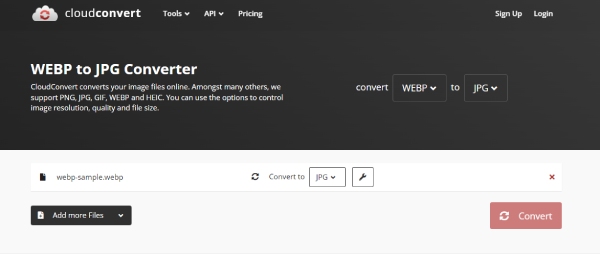
5. Convertio
Convertio is een eenvoudige online converter voor conversie van WebP naar JPG en andere formaten. Zonder registratie kunt u gratis een afbeelding in 100MB top uploaden. Als u zich aanmeldt, kunt u grotere uploaden. Of je kan verklein de afbeeldingsgrootte gratis eerst. Ondertussen houdt de website een korte geschiedenis bij van uw eerdere conversie, zelfs als u zich niet aanmeldt. Maar de bestanden uit de geschiedenislijst worden slechts 24 uur bewaard.
Stap 1.Op de officiële webpagina van Convertio vindt u de WEBP naar JPG Converter-pagina
Stap 2.Vanuit de tool "Image Converter". Klik op de knop "Bestanden kiezen" om één of meer WebP-afbeeldingen te importeren.
Stap 3.Vervolgens kunt u op de knop "Converteren" klikken.
Stap 4.Zodra het klaar is, klikt u op de knop "Downloaden" om de geconverteerde JPG-afbeelding op te slaan.
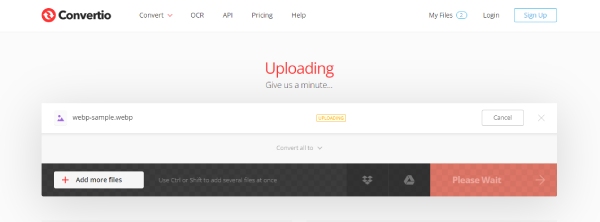
6. ZAMZAR
ZAMZAR is een andere veelgebruikte online conversietool waar veel gebruikers de voorkeur aan geven en er is ook een desktopversie die u kunt installeren. U kunt 25 gratis bestandsconversies per dag krijgen en de maximale bestandsgrootte die u kunt uploaden is 50 MB. Zodra u het account heeft en u zich aanmeldt, kunt u meer krijgen en WebP converteren naar JPG met een grote bestandsgrootte. Bovendien heeft deze website relatief meer bestandsbronnen om uw WebP-afbeeldingen te uploaden.
Stap 1.Nadat je naar de officiële website van ZAMZAR bent gegaan, zoek je de WEBP-sectie onder de afbeelding-sectie. Kies dan de conversietool WEBP naar JPG.
Stap 2.Klik op de knop "Bestand kiezen". Selecteer een WebP-afbeelding op uw apparaat. Nadat het laden is voltooid, klikt u op de knop "Converteren" om de conversie te starten.
Stap 3.Wacht tot de beeldconversie is voltooid. U kunt op de knop "DOWNLOAD" klikken om het op te slaan.
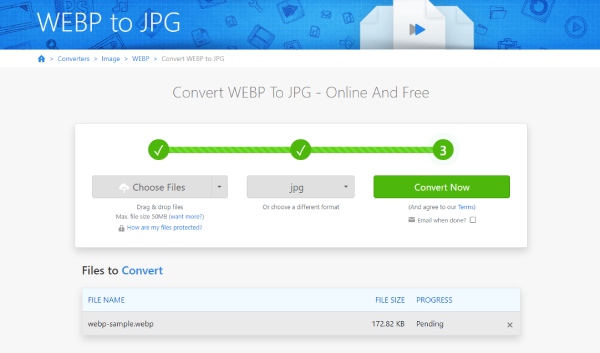
7. Gratis converteren
GratisConverteren is een toolbox voor alle soorten converters. Het grootste hoogtepunt van deze online tool is dat u een maximale bestandsgrootte van 1 GB kunt krijgen voor het uploaden en converteren van WebP naar JPG-bestanden. Bovendien kunt u ook genieten van enkele geavanceerde functies waarmee u enkele instellingen van uw WebP-afbeelding kunt aanpassen, zoals grootte, achtergrondkleur, enzovoort.
Stap 1.Zodra u op de startpagina van de officiële website "FreeConvert" bent. Klik op de knop 'Bestand kiezen' in het midden van de pagina.
Stap 2.Upload uw grote WebP-afbeeldingen. Het standaarduitvoerformaat voor de conversie is JPG. U hoeft dus alleen maar op de knop "Converteren" te klikken. Of u kunt op "Meer bestanden toevoegen" klikken om meer WebP-bestanden te selecteren.
Stap 3.Nadat de conversie is beëindigd, klikt u op de knop "Downloaden" om de geconverteerde JPG-afbeelding op te slaan. U kunt ook de QR-code scannen om deze op mobiel te downloaden.
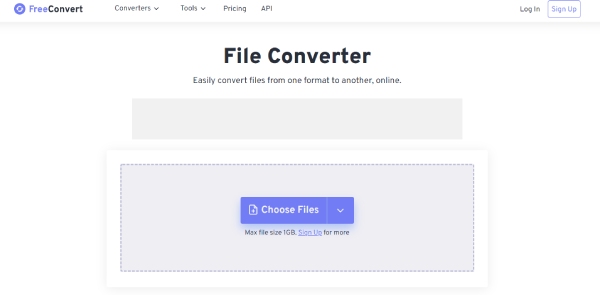
8. Een bekering
Aconverteren is de laatste WebP naar JPG online converter op de lijst. Het is een heel eenvoudige tool waar je nauwelijks hulp bij nodig hebt, omdat je op het eerste gezicht snel kunt leren hoe je het formaat van WebP naar JPG kunt wijzigen. Omdat de lay-out heel eenvoudig is en geen geavanceerde functies heeft, maar alleen de conversiefunctie. Maar u kunt nog steeds de beeldkwaliteit regelen en het formaat van de afbeelding wijzigen vóór de conversie.
Stap 1.Klik op de knop "Afbeelding" aan de linkerkant van de website "Aconvert". Vervolgens bevindt u zich in de WebP Convert-tool.
Stap 2.Klik nu op de knop "Bestanden kiezen" om WebP-afbeeldingen te selecteren. Als u een computer gebruikt, kunt u op de toetsen "Shift" of "Ctrl" drukken om meer afbeeldingen te selecteren.
Stap 3.Daarna kunt u zien dat het doelformaat al is ingesteld als JPG. Klik hieronder op de knop 'Nu converteren' om te converteren.
Stap 4.Nadat de conversie is voltooid, klikt u op het pictogram "Voorbeeld" om het te controleren of op de knop "Downloaden" om het op te slaan.
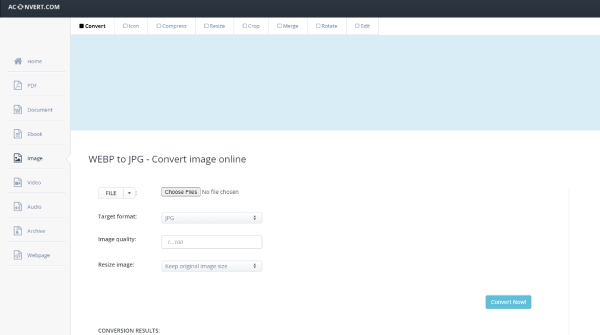
Deel 2: WebP opslaan als JPG op Mac/Windows
Zonder de hulp van de tool van derden kunt u de conversie van WebP naar JPG ook eenvoudig uitvoeren met alleen uw computer. U kunt de Verf en Voorbeeld software op Windows en Mac afzonderlijk om WebP met een paar klikken naar JPG te converteren. Scroll nu naar beneden om meer te zien.
1. WebP naar JPG – Windows Paint
Via de Paint-software op uw Windows-computer kunt u uw WebP-afbeelding eenvoudig opslaan als een JPEG-afbeelding, wat hetzelfde is als het JPG-formaat. Dit zijn de stappen.
Stap 1.Klik met de rechtermuisknop op de WebP-afbeelding die u op de computer heeft, klik op de knop "Openen met" en kies "Verven".
Stap 2.Zodra u de afbeelding in Paint opent, klikt u op de knop "Bestand" in de linkerbovenhoek.
Stap 3.Klik vervolgens op de knop "Opslaan als" en kies JPEG-afbeelding.
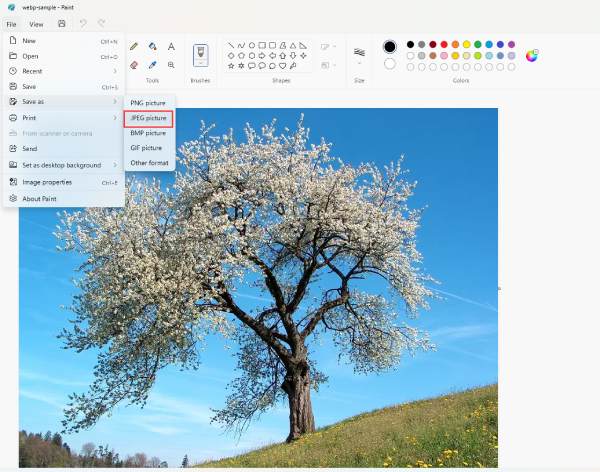
2. WebP naar JPG – Mac-voorbeeld
Volg de onderstaande stappen om uw WebP-afbeeldingen vrij en snel naar JPG-indeling te converteren.
Stap 1.U kunt de app "Preview" op uw Mac openen en de WebP naar de Preview-vensters slepen om deze te openen.
Stap 2.Klik vervolgens één voor één op de knop "Bestand" en de knop "Exporteren" in de menubalk hierboven. U hoeft er alleen maar voor te zorgen dat het formaat "JPEG" is voor uw exportoptie.
Stap 3.Daarna kunt u de naam van de afbeelding wijzigen en een nieuwe map zoeken om deze te plaatsen. Klik vervolgens op de knop "Opslaan" om te voltooien.
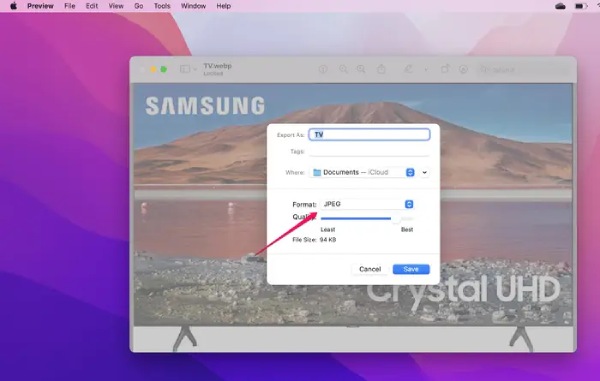
Deel 3: Veelgestelde vragen over WebP naar JPG
-
Kan ik een WebP-afbeelding openen op een iOS-apparaat?
Nee, je kan het niet. Het iOS-apparaat ondersteunt het WebP-formaat niet, zelfs niet in Safari, omdat het in eerste instantie is ontworpen om te worden geopend in Chrome. Werkelijk, HEIC (of HEIF) is het standaard afbeeldingsformaat voor iPhone. Maar u kunt de bovenstaande methoden gebruiken om WebP naar JPG te converteren en op elk gewenst moment op iOS-apparaten te openen.
-
Ondersteunt WebP transparante achtergronden?
Ja dat doet het. Net als het PNG-formaat kunnen de WebP-afbeeldingen ook een transparante achtergrond hebben. Daarom moet u bij het converteren van een dergelijke WebP naar JPG-indeling extra aandacht besteden aan de achtergrond, aangezien JPG dergelijke dingen niet ondersteunt.
-
Hoe het WebP-formaat opslaan als JPG-formaat in de browser?
U kunt een extensie op Chrome installeren met de naam User-Agent Switcher voor Chrome. De volgende keer dat u op een online website surft en afbeeldingen wilt opslaan, kunt u vrij beslissen welk formaat is opgeslagen in plaats van WebP achteraf naar JPG te converteren.
Conclusie
Als u de volgende keer niet weet wat u met uw WebP-afbeeldingen moet doen, kunt u WebP naar JPG-indeling converteren en zijn de 10 snelle methoden hierboven voldoende. Voor eenvoudigere oplossingen kunt u zich wenden tot de ingebouwde Preview en Paint voor hulp op uw computer. Voor snellere oplossingen op elk apparaat is de online converter de beste keuze.
